Охватить аудиторию по всему миру – это одно, а связаться с ними – совсем другие возможности. Ваш контент должен быть понятен носителям разных языков, кроме русского, поэтому выделение времени на перевод вашего сайта Elementor с WPML может оказаться бесценным.
В посте расписаны четкие пошаговые инструкции, объясняющие, что вам нужно знать, чтобы превратить ваш сайт Elementor в мощную многоязычную платформу, которая поможет вам общаться с потенциальными посетителями со всего мира.
Зачем использовать WPML для перевода вашего сайта Elementor
Раньше перевод контента на несколько языков, при условии, что вы не полиглот, осуществлялся профессиональными переводчиками. И только потом он размещался вручную на соответствующей версии сайта для каждого языка.
Как вы можете себе представить, это было довольно дорого, не говоря уже о трудоемком управлении таким контентом.
В наши дни все намного проще.
У WordPress есть плагины для решения практически любой задачи, которую вы можете придумать , включая перевод ваших веб-страниц.
Однако WPML предлагает лучший вариант для работы с конструкторами страниц, такими как Elementor.
WPML – это более чем 800 000 активных установок, варианты ручного и автоматического перевода для более чем 40 языков, а также полезная функция, которая позволяет добавлять языковые варианты, например канадский французский.
Самое главное, что премиум-версия плагина WPML CMS поставляется со встроенной поддержкой не только для Elementor, но и с такими инструментами, как WPBakery Page Builder и Divi Builder. Это функция, которой даже в лучших альтернативах либо не хватает, либо она не так хороша, как WPML, что делает ее лучшим инструментом для работы.
Использование WPML – что нужно для начала работы
В этом руководстве предполагается, что вы уже знакомы с Elementor и использовали его для создания веб-сайта, требующего перевода.
Вам понадобятся следующие плагины:
WPML Multilingual CMS
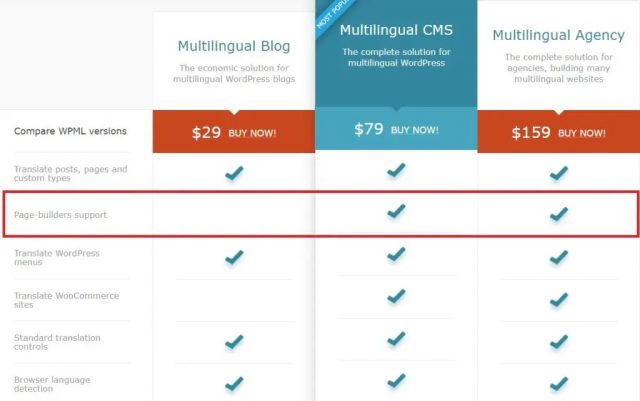
Премиальный плагин, WPML, поставляется в трех тарифных планах, включая варианты за 29, 79 и 159 долларов.
Нам нужна версия WPML за 79 долларов, поскольку она поддерживает Elementor.
Вам также понадобятся два дополнительных плагина:
WPML String Translation
String Translation – это инструмент, который позволяет WPML переводить те части вашего сайта, которые отсутствуют в ваших постах и страницах, такие как слоган вашего сайта и внутренний текст CMS. Плагин дает дополнительное преимущество, заключающееся в значительном сокращении времени загрузки ваших переведенных страниц.
WPML Translation Management
Еще одно простое дополнение, которое позволяет вам управлять командой переводчиков, а также обеспечивает совместимость с редактором WordPress Gutenberg.
Хотя вы не можете использовать эти инструменты напрямую, они важны для правильной работы вашего плагина WPML. Поэтому стоит потратить время на их загрузку и установку.
1. Установка и активация ваших плагинов WPML
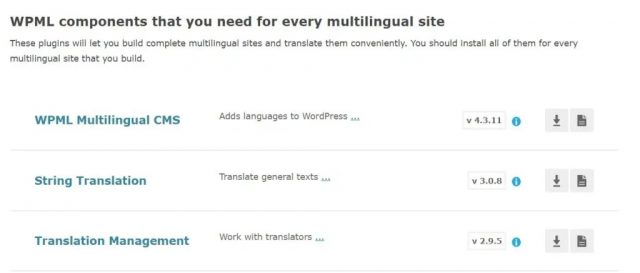
Все три плагина можно скачать с основного сайта WPLM. После покупки вашего плана вы найдете доступные плагины, перейдя в раздел «Моя учетная запись - Загрузки».
Оттуда загрузите все три плагина, затем добавьте их на свой веб-сайт, перейдя в раздел Плагины - >Добавить новый и загрузив их, как и в случае с любым другим файлом.
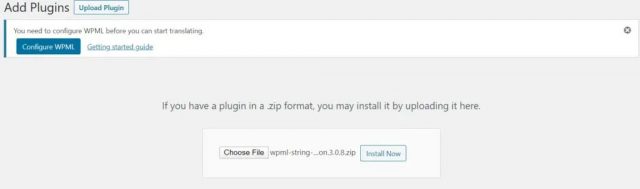
Активируйте каждый плагин и переходите к фазе настройки.
2. Настройка плагина и языковых настроек
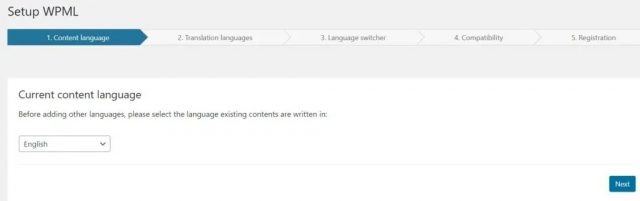
Активированный плагин WPML выведет уведомление на главной панели WordPress , в котором вам будет предложено настроить параметры.
Щелкнув по этому уведомлению, вы сначала будете направлены на выбор языка, на котором написан ваш существующий контент.
Английский выбран по умолчанию, но его можно изменить на любой из 40+ языков от албанского до зулу.
Смотрите также:
Как с помощью WPML перевести контент Гутенберга.
Выберите языки перевода
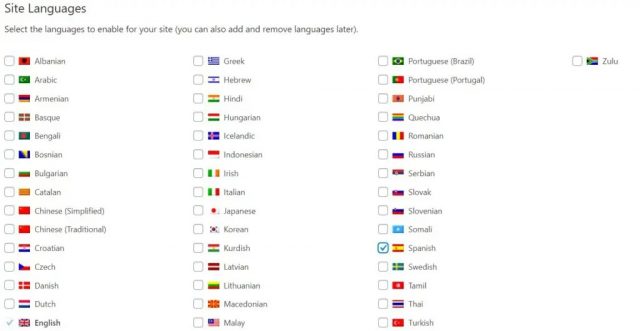
После выбора языка контента по умолчанию вас попросят выбрать языки, на которые вы хотите перевести контент.
Для этого руководства мы будем переводить наш сайт Elementor на испанский язык, но вы можете выбрать любой из языков, который подходит именно вам.
Переключатель языка
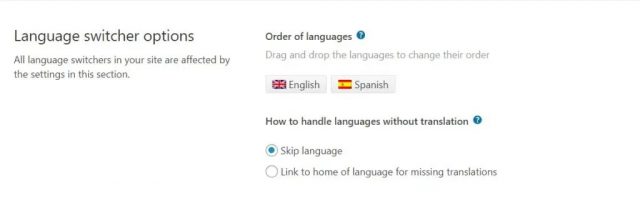
Language Switcher – это основной инструмент для работы с пользователями. Его ваши посетители будут использовать для переключения между многоязычными версиями сайта.
В этом разделе вы можете настроить внешний вид переключателей.
Совместимость и регистрация
Есть два других варианта конфигурации, которые, хотя и кажутся не такими важными, могут оказаться полезными в долгосрочной перспективе.
Первый вариант позволяет WPML идентифицировать все плагины, работающие на вашем сайте в данный момент, и отправлять эту информацию обратно на их серверы. Затем, если есть проблема совместимости (может быть между некоторыми плагинами), WPML предупредит вас об этом, чтобы вы могли внести изменения до того, как эти проблемы приведут к сбоям в работе вашего сайта.
Второй вариант позволяет связать ваш сайт с вашей учетной записью WPML.org для получения автоматических обновлений.
После того, как все это будет сделано, обязательно нажмите «ЗАВЕРШИТЬ», чтобы плагин завершил установку.
В заключительной части процесса настройки будет предложено включить редактор переводов WPML. Теперь вы готовы переводить свой контент.
3. Откройте страницу Elementor
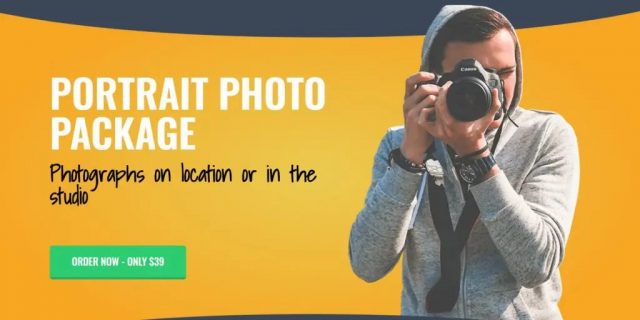
Для начала найдите страницу, созданную Elementor, которую вы хотите перевести, и откройте ее в стандартном редакторе WordPress. На этом этапе не нажимайте кнопку «Редактировать с помощью Elementor», поскольку перевод будете выполняться в главном редакторе.
Для этого поста мы решили перевести веб-сайт фотографии нашего друга. Изображение выше показывает, как это выглядит на английском языке, так что теперь давайте создадим испанскую версию.
4. Создайте новый перевод
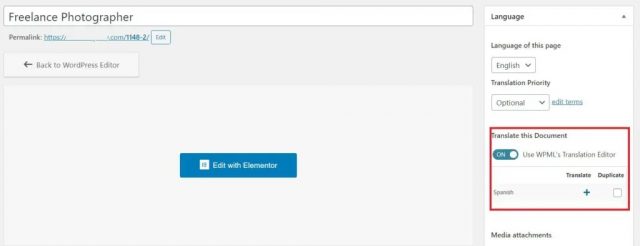
В левой части вашего редактора, где обычно находятся параметры публикации, вы найдете новое поле с надписью «Язык».
Посередине этого поля находится опция «Перевести этот документ», в которой перечислены все языки, которые вы выбрали ранее.
В этом поле щелкните значок «плюс» (+) рядом с языком. В нашем примере мы нажмем на испанский.
Добавьте ваши переводы
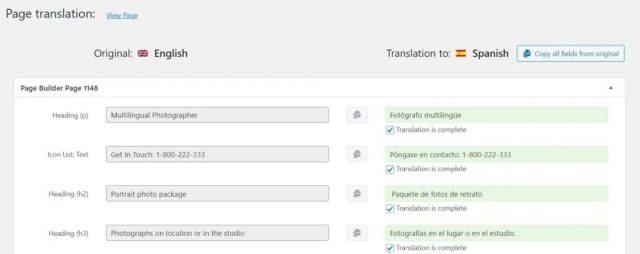
При нажатии на этот значок открывается новая страница с простым и понятным инструментом редактирования.
С левой стороны вы увидите каждый текстовый элемент, такой как заголовки H2 и кнопки. Справа от редактора вы увидите, что у каждого элемента есть соответствующее поле, в которое можно ввести свои переводы.
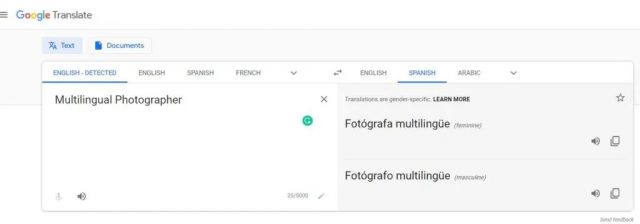
Для этого мы просто вставили наш английский текст в Google Translate, а затем вставили полученный испанский текст обратно в наш редактор WPML. Тем не менее, вы можете использовать любой хороший инструмент перевода, такой как Яндекс переводчик iTranslate или Pairaphrase.
После перевода каждого элемента обязательно установите флажок под ним «Перевод завершен».
Флажок выполняет две функции:
- Он поможет отслеживать, насколько вы продвинулись благодаря удобной строке состояния в нижней части экрана.
- Он сообщает WPML, что ваш переведенный контент готов к отображению, поскольку переводы не видны, пока каждый элемент не будет помечен как завершенный.
Как только вы закончите просматривать переводы, все, что вам нужно сделать, это сохранить их.
Теперь, когда вы захотите отредактировать или добавить новый перевод, выберите его на главной странице редактора.
Чтобы добавить переводы для других языков, повторить этот простой процесс.
5. Проверьте свой недавно переведенный сайт
Помните Language Switcher, о котором мы говорили ранее? Когда вы переходите к текущей версии своей страницы, то обнаруживаете этот переключатель и можете использовать его для просмотра переведенной версии вашего контента. Наш пример выглядит так:

Это так просто. Потратив немного времени и применив удобный плагин, вы можете превратить ваш сайт в настоящий многоязычный веб-сайт WordPress, который окажет неоценимую помощь в общении с аудиторией, независимо от того, на каком языке она говорит.
Получение отзывов о ваших переводах

Пока все хорошо, но давайте будем честными.
Язык – это сложная вещь. Существуют всевозможные тонкости и нюансы, которые не всегда хорошо переводятся с одного языка на другой. Хотя этот онлайн-инструмент технически точный в буквальном смысле слова, в вашем многоязычном контенте может быть что-то не совсем правильное, что сможет понять только носитель языка.
Возможно, слова были технически правильными, но использовались в неправильном контексте, или что в способе перевода контента не вполне соответствовало нужному значению.
Хотя это не самая важная вещь в мире, но это может быть неприятным для носителя языка.
К счастью, WPML знает об этом и имеет полезную функцию, которая позволяет запрашивать отзывы посетителей о вашем многоязычном контенте.
Чтобы включить эту функцию, вернитесь к настройкам WPML и прокрутите вниз до поля с надписью «Обратная связь по переводу» и установите флажок, чтобы включить модуль. Затем вы можете настроить, как именно вы хотите, чтобы эта функция выглядела на вашем живом сайте.
В следующий раз, когда вы случайно использовали существительное мужского рода, в котором вам следовало бы использовать женский или пропустили какую-то другую языковую тонкость, ваши читатели могут заметить и сообщить вам об этом.
Общие замечания относительно перевода вашего сайта
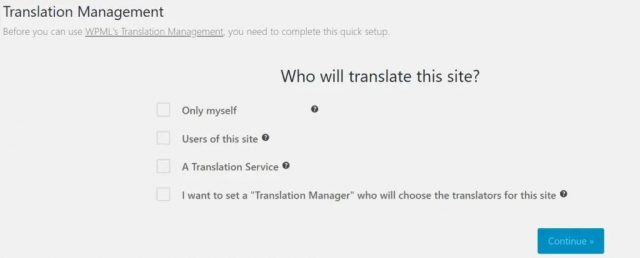
Вы уже поняли, как легко перевести ваш сайт Elementor с помощью WPML. Установить плагин, выбрать свой язык, вставить переведенный контент в соответствующие поля, и все готово.
Как бы просто это ни было, это все равно может оказаться рутиной, если вы переводите несколько страниц на несколько языков, особенно если на этих страницах есть записи в блогах или другое длинное содержание.
Поэтому мы окажем вам медвежью услугу, если закончим это руководство по WPML, не обращая более пристального внимания на управление переводами. Этот невероятно полезный инструмент поможет вам передать всю эту тяжелую работу другим.
Выбранный из подменю WPML на панели инструментов WordPress, он дает вам три варианта помощи другим людям:
- Заставьте пользователей вашего сайта переводить ваш контент для вас.
- Свяжитесь с сетью проверенных профессиональных переводчиков WPML.
- Назначьте кого-то, кто будет управлять всем процессом за Вас.
При первом варианте вашим авторам контента, редакторам и другим членам вашей команды могут быть назначены страницы для перевода. В качестве альтернативы, веб-сайты сообщества могут предоставить своим подписчикам возможность перевода или даже создать нового пользователя и назначить его в качестве переводчика из самого WPML.
Со вторым вариантом вы можете избежать тех тонких ошибок, которые мы упоминали ранее, отдав всю работу профессиональному переводчику или даже целой команде. Подключившись к утвержденной сети WPML, вы сможете просматривать профили тысяч переводчиков, нанимать тех, с кем вам интересно работать, и управлять их рабочей нагрузкой с помощью модуля управления переводами.
Наконец, даже если это звучит слишком похоже на тяжелую работу, вы можете просто передать все вышеперечисленное другому члену вашей команды, сделав его официально назначенным менеджером переводов.
Таким образом, вы получаете качественные переводы, которые вам нужны, без каких-либо хлопот, позволяя себе сосредоточиться на расширении своего сайта и связи с целевой аудиторией.
Источник: wplift.com



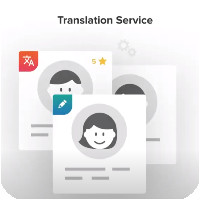

















Комментарии к записи: 0